设置自定义单元格格式实现Excel表格中数字转换文字
提问人:周丽平发布时间:2021-09-07
例如要在F4:F50区域中只输入“男”或“女”。选择该区域,鼠标右击,在右键菜单中选择“设置单元格格式”,弹出“设置单元格格式”对话框,依次选择“设置→自定义”,在右侧“类型”下方的文本框中输入:
[=1]"男";[=2]"女";
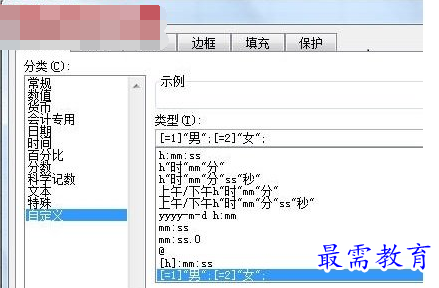
单击“确定”。
如果有三个选择,如“优秀、合格、不合格”,上述代码改为:
[=1]"优秀";[=2]"合格";"不合格";
这样,在上述区域中输入“1”时自动显示为“优秀”,输入“2”时显示为“合格”,而输入其他数值时显示为“不合格”。需要注意的是,这时单元格中的内容仍然为数字,只是通过自定义单元格格式将其显示为文字而已。
继续查找其他问题的答案?
相关视频回答
-
Excel 2019如何使用复制、粘贴命令插入Word数据?(视频讲解)
2021-01-257次播放
-
2021-01-2227次播放
-
2021-01-2210次播放
-
2021-01-2212次播放
-
2021-01-226次播放
-
2021-01-223次播放
-
2021-01-222次播放
-
Excel 2019如何利用开始选项卡进入筛选模式?(视频讲解)
2021-01-223次播放
-
2021-01-223次播放
-
2021-01-222次播放
回复(0)
 办公软件操作精英——周黎明
办公软件操作精英——周黎明
 湘公网安备:43011102000856号
湘公网安备:43011102000856号 

点击加载更多评论>>